Kom en leer hoe je de Dungeon Maker -tool kunt beheersen met de officiële gebruikershandleiding geschreven door de Tactical Adventures Crew.
De kerkermaker is een hulpmiddel dat direct binnen Solasta beschikbaar is: Kroon van de magister, die u kunt gebruiken om nieuw te maken “Gebruikerslocaties” – Denk aan aangepaste kaarten of kerkers. Het vereist geen extra downloads of zo, Lanceer gewoon de game en de kerkermaker zal er zijn!
Houd er rekening mee dat de tool momenteel in bèta zit. Als zodanig, Het ontbreekt nog steeds nogal wat functies die we later van plan zijn toe te voegen (bijvoorbeeld, We willen een questsysteem implementeren, handelaren, Meer omgevingen, en dergelijke).
Quickstart Guide
- Open de kerkermaker
- Klik op “Maak een nieuwe locatie”
- Leg de algemene informatie van uw kerker neer, zoals de Dungeon -titel en beschrijving
- Sleep kamers naar de editor om de lay -out van je kerker te maken
- Voeg rekwisieten toe om je kerker te versieren
- Voeg gadgets toe om je kerker interessant te maken – Gadgets zijn alles waar uw feest mee kan communiceren, zoals deuren, monsters, Schatkisten, valkerij…
- Zorg ervoor dat u ten minste één ingang en één exit toevoegt!
- Je kunt meerdere kerkers koppelen door je exit te maken naar een andere kerker.
- Opslaan en gedaan! Dungeon is klaar spel en / of delen (De kerker is te vinden in “Blader door bestanden”, Het is een eenvoudig .json -bestand)
- Als je de kerkers van andere mensen wilt spelen, Plaats gewoon hun .json -bestanden naast die van uzelf (klik “Blader door bestanden” om het te openen), of als je op STEAM bent, klik je gewoon op door een workshop en vind je kerkers die je leuk vindt.
- Als je op STEAM bent, U kunt uw kerker ook heel gemakkelijk naar de Steam -workshop uploaden door op de “Publiceren” knop
Speelmenu – Kerker
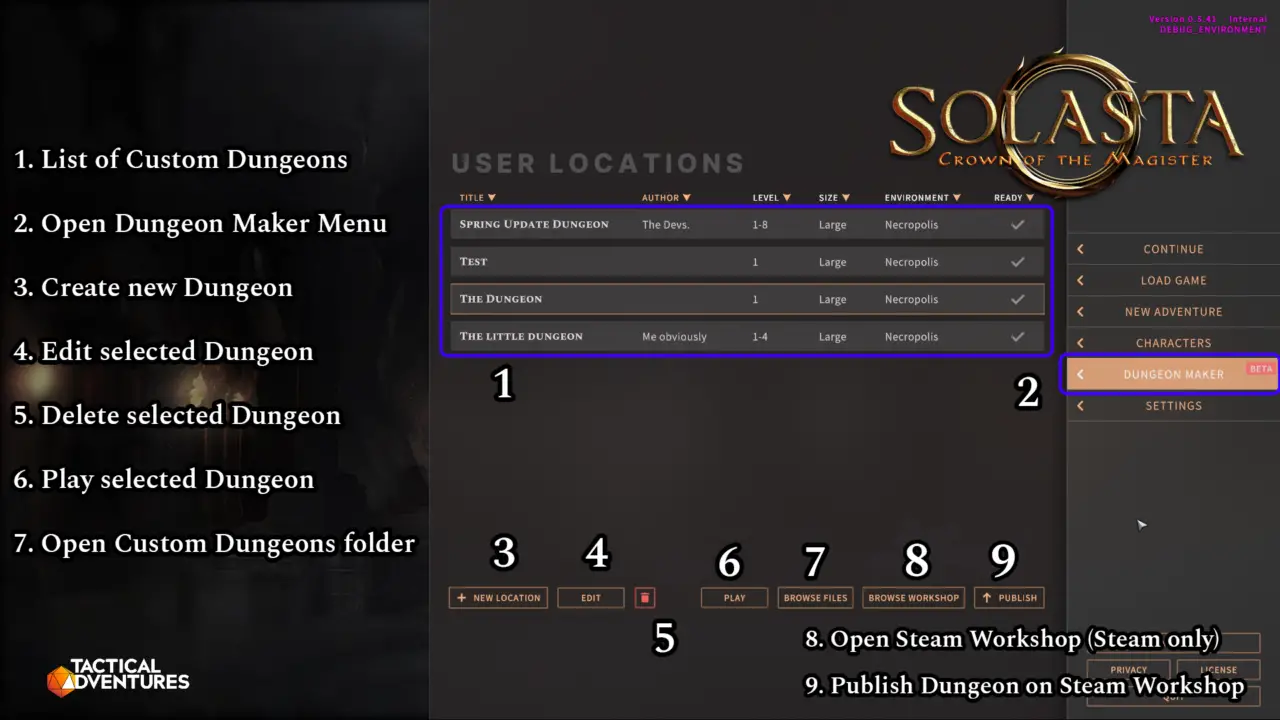
Algemene instellingen
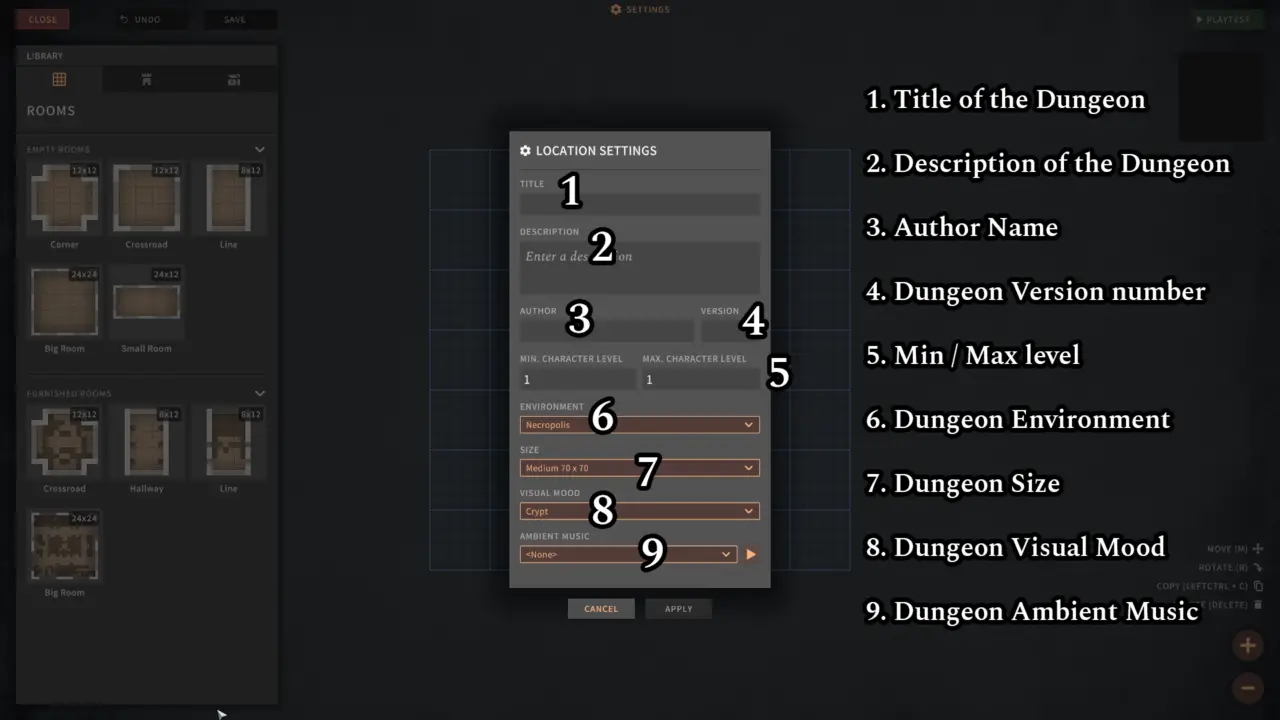
- (4) Versienummer is iets dat u moet gebruiken om aan te geven wanneer u uw kerker bijwerkt. Gebruikelijk, het gaat zo:
- 0.X betekent dat de kerker nog steeds wordt gewerkt en niet klaar is (voorbeeld: 0.1, 0.2…)
- 1.0 betekent dat de kerker klaar is om te worden gespeeld
- Van 1.0 tot 1.x (zoals 1.1, 1.2…) Meestal betekent dat u iets hebt opgelost of aangepast, Bijvoorbeeld, Een muur werd niet correct geplaatst of je vergat een monster te plaatsen
- Gaan van 1.x naar 2.0 Meestal betekent dat je de kerker herwerkt en de kerker aanzienlijk heeft veranderd, Bijvoorbeeld, Je hebt verschillende nieuwe kamers toegevoegd of de meeste ontmoetingen volledig veranderd.
- (5) Min / Met het max -niveau kunt u voorkomen dat spelers uw kerker in gaan met personages die te laag zijn / Te hoog niveau. Bijvoorbeeld, Een kerker met een niveau 2 – 4 Bereik wordt niet weergegeven 1 of niveau 3+ Tekens in het scherm Karakterselectie wanneer u probeert uw kerker te starten. Echter, Zodra het feest binnen is, kunnen ze absoluut blijven nivelleren – een personage dat tot een niveau is 4 zal niet plotseling worden opgestart van de kerker.
- (6) Omgeving heeft invloed op hoe de vloer/muren eruit zien, evenals het type decoraties dat beschikbaar is.
- (7) Grootte beïnvloedt de grootte van het rooster, U kunt meer kamers plaatsen als het rooster groter is
- (8) Visuele stemming beïnvloedt de verlichting/kleur/mist van de kerker.
- (9) Uw keuze voor het nummer van de omgeving van de omgeving speelt tijdens de verkenning – Tijdens ontmoetingen, Gevechtsmuziek vervangt het automatisch.
Kamersmenu
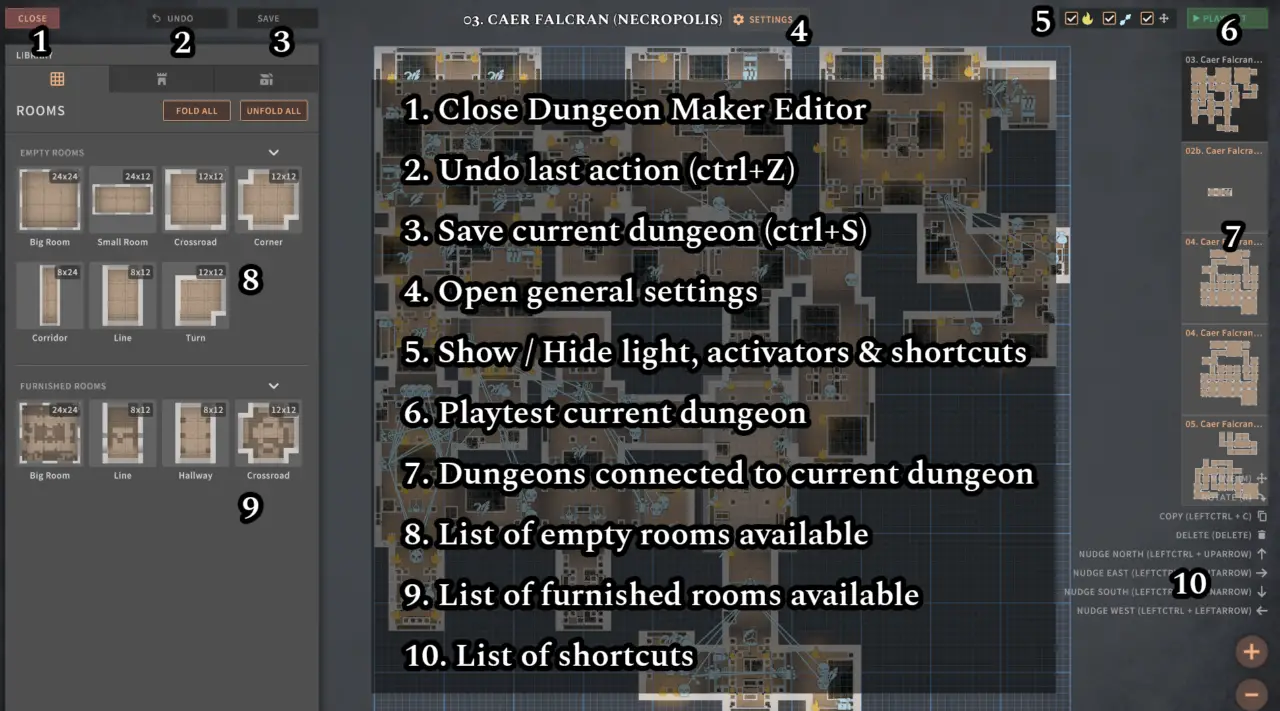
- (1) Sluit de kerkermaker en keert terug naar het hoofdmenu – Maar zorg ervoor dat u daarvoor opslaat!
- (2) De knop ongedaan maken zal uw laatste wijziging terugkeren, tot het laatste 10 wijzigingen. Werkt ook met Ctrl+Z
- (3) De knop opslaan, Je beste vriend. Werkt ook met Ctrl+S
- (4) Opent de algemene instellingen (Vorig scherm met alle algemene informatie, zoals kerker titel en beschrijving)
- (5) Show / Verberg de lichten, Activator -links, en snelkoppelingen.
- (6) Playtest je kerker – Lanceert je kerker onmiddellijk met een premade feest van niveau 1 karakters. Meestal gebruikt om de lay -out te controleren, niet de ontmoetingen. Je moet je kerker opslaan voordat je hem kunt spelen!
- (7) Je kerker minimap en alle kerkers waaraan het is gekoppeld via de exit -gadgets.
- (8) Lijst met beschikbare lege kamers, Klik eenvoudig op één om het te selecteren en plaats het op het rooster.
- (9) Lijst met vooraf ingekoste kamers gemaakt door de ontwikkelaars om nieuwe makers voorbeelden te geven, Klik eenvoudig op één om het te selecteren en plaats het op het rooster.
- (10) Lijst met snelkoppelingen, het belangrijkste wezen “R” Om de kamer of prop te roteren die momenteel is geselecteerd.
Props -menu
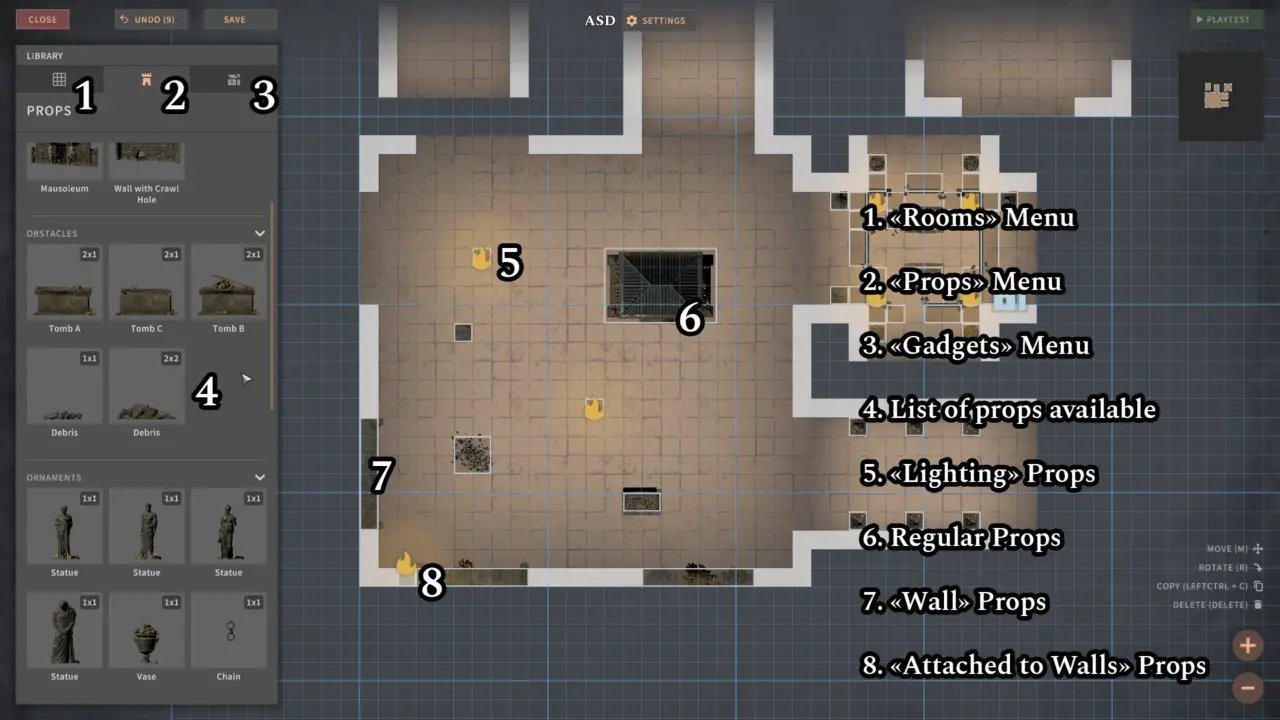
- (4) Lijst van alle beschikbare rekwisieten. Props zijn elementen waarmee personages niet kunnen communiceren, zoals beelden, muren, Candelabra, en dergelijke. Ze kunnen worden gebruikt voor verlichting, De doorgang blokkeren, of gewoon decoratie.
- (5) Verlichtingsopdrachten zijn elke prop die licht genereert en zal verschijnen met een vlamsymbool op de editor. Deze verlichtingsbronnen kunnen niet worden gedoofd en zullen standaard worden aangestoken.
- (6) Regelmatige rekwisieten zijn elke prop die hier is om doorgang te versieren/te blokkeren en overal kan worden geplaatst zolang ze zich in een enkele kamer bevinden. Die rekwisieten kunnen niet aan de rand van een kamer worden geplaatst en/of overlappende twee verschillende kamers
- (7) Wall -rekwisieten kunnen alleen aan de rand van een kamer worden geplaatst, meestal om ongebruikte uitgangen te blokkeren. De “Muur met een kruipgat” Hiermee kan het feest door de muur gaan (Andere muurstoren zullen het feest blokkeren).
- (8) Bevestigd aan muurprops zijn rekwisieten die alleen op een muur kunnen worden geplaatst – Bijvoorbeeld, muurwanden of ketens. Zorg ervoor dat deze rekwisieten op de juiste manier roteren zodat ze op de muur verschijnen in plaats van erin vast te zitten.
Gadgetsmenu (1/2)
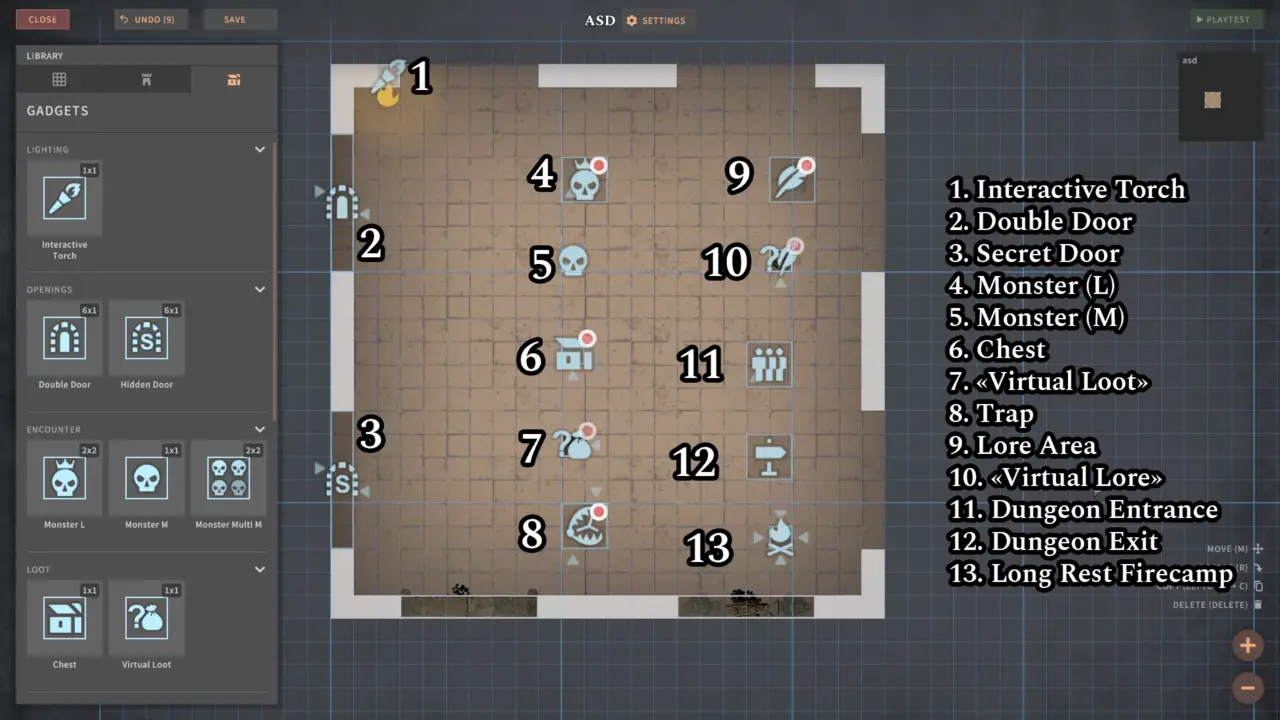
- (1) Interactieve fakkels zijn fakkels op de muur die u kunt verlichten/doven. Je kunt ze instellen op verlicht / Unit na het plaatsen van ze (Standaard onverlichte)
- (2) Dubbele deur. U kunt deze instellen om te worden vergrendeld (Standaard ontgrendeld) en pas de DC aan, of zelfs “Harde vergrendeling” hen (wat betekent dat ze niet kunnen worden lockpicked). Houd er rekening mee dat als de partij het niet openen, ze het niet opnieuw kunnen proberen – Dus heb altijd alternatieve paden klaar (of alleen deuren vergrendelen naar niet-essentiële kamers). U kunt ook een “Belangrijk item” Dat zal de deur automatisch ontgrendelen als de partij het in hun inventaris heeft.
- (3) Verborgen deur. U moet de perceptie DC instellen voor uw partij om op te merken dat er een geheime passage is (10 standaard)
- (4) Monster (L). Eenmaal geplaatst, Klik erop om te selecteren uit de lijst met grote monsters die beschikbaar zijn bij SOLASTA. Je kunt dat ook groeperen met andere monsters door te klikken op de “Ontmoetingsgroep” knop en zet hetzelfde nummer voor allemaal. Lang verhaal kort, Als er een monster binnen is “Ontmoeting groep 1” gaat vechten in met het feest, alle andere monsters in “Ontmoeting groep 1” zal deelnemen aan het gevecht, Zelfs als ze zich aan de andere kant van de kamer bevinden. Monster -gadget is “Auto-spawn” standaard (wat betekent dat de monsters zullen verschijnen wanneer het feest dichtbij genoeg komt), Maar die optie kan worden verwijderd als u het monsterspawn handmatig wilt activeren met een activatorgadget (zie hieronder)
- (5) Monster (M). Hetzelfde als hierboven, Maar zal een lijst met gemiddelde monsters weergeven die beschikbaar zijn bij SOLASTA.
- (6) Schatkist. Deze gadget heeft veel verschillende instellingen:
- Klikken “Expliciete items” Hiermee kunt u specifieke items selecteren uit de hele lijst met itemdatabases.
- Anders, Hiermee kunt u een willekeurig gegenereerde buit instellen op basis van CR -niveaus
- U kunt de kist instellen om te worden vergrendeld, en stel de slot DC in (Hetzelfde met deuren, U kunt ook hard vergrendelen en/of een sleutelitem toevoegen om de kist automatisch te openen)
- U kunt de kist instellen om vast te zitten, en stel de perceptie in en ontwapen DC, evenals het Trap -type, De sparende worp DC en de extra schade dobbelstenen als u de schade van de val wilt opschalen.
- (7) Virtuele buit. Vergelijkbaar met een borst, maar kan alleen op een prop worden geplaatst (zoals een standbeeld, of een bankje) – Zie het als verborgen buit.
- (8) Val. U moet het Trap -type selecteren, De Saving Throw DC, De perceptie en ontwapenen DC, evenals extra schade dobbelstenen als u de schade wilt vergroten. Merk op dat Traps momenteel geen VFX hebben, We zullen dat toevoegen in een toekomstige update.
- (9) Lore Area. U kunt een tekst typen die verschijnt wanneer een teken op dat gebied stapt. De Lore Area AoE kan worden aangepast, En u kunt ervoor kiezen om het slechts eenmaal of elke keer dat iemand het gebied binnengaat te spelen. Er zijn meerdere formaten beschikbaar om te veranderen waar / Hoe de tekst verschijnt.
- (10) Virtuele overlevering. Hetzelfde als hierboven, maar moet op een prop worden geplaatst (zoals een standbeeld, of een kolom). Het bericht verschijnt wanneer een personage interactie heeft met een prop.
- (11) Kerkeringang. Er is ten minste één nodig om je kerker te spelen. Standaard, Uw feest verschijnt bij Dungeon Entrance Index 0 – U kunt meerdere ingangen maken met verschillende indexen, Om meerdere ingang te koppelen / Uitgangen (Uitgang 1 gaat naar de ingang 1, Uitgang 2 gaat naar de ingang 2, enz, enz)
- (12) Dungeon Exit. Als de uitgang niet wijst op een andere kerker, Als je het feest erop hebt laten lopen, zal de run eindigen – anders, het zal de volgende kerker laden en je naar de gekoppelde ingang teleporteren met hetzelfde nummer.
Gadgetmenu (2/2)
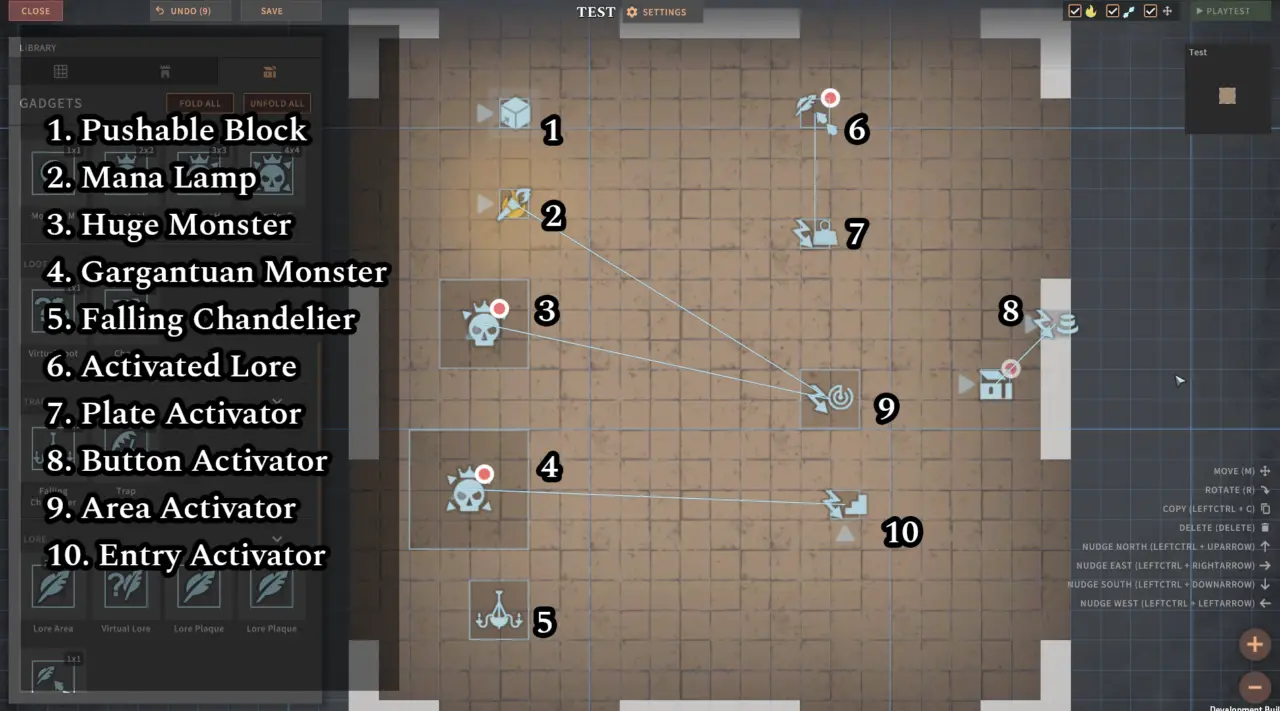
- (1) Duwbaar blok. Kan alleen worden geduwd in de richting van de pijl (je kunt het roteren)
- (2) Mana -lamp. Een eenvoudige gadget die de gebruiker kan activeren/deactiveren door ermee te communiceren om licht te maken.
- (3) Enorme monsterspawner
- (4) Gargantuan Monster Spawner
- (5) Vallende kroonluchter. Momenteel ontbreken instellingen om de toegekende schade aan te passen, zal worden toegevoegd in een toekomstige update.
- (6) Geactiveerde overlevering. De overlevering die alleen activeert wanneer het wordt geactiveerd door een activator (zie hieronder)
- (7) Bordactivator. Als u erop stappen, wordt de gadget geactiveerd(S) waar het aan is gekoppeld.
- (8) Knopactivator. Interactie ermee wordt de gadget geactiveerd(S) waar het aan is gekoppeld.
- (9) Activatorgebied. Door naar het gebied te gaan, wordt de gadget geactiveerd(S) waar het aan is gekoppeld
- (10) Invoeractivator. Activeer automatisch de gadget(S) dat het is gekoppeld wanneer de partij de kerker binnenkomt via de geselecteerde ingang.
Activatorgids
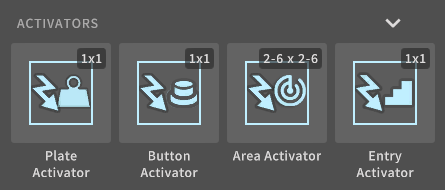
Activatoren zijn een geheel nieuw scala aan gadgets waarmee je kunt “programma” bepaald gedrag. Een activator is een “trekker” Dat activeert nog een gadget (of verschillende andere gadgets). Bijvoorbeeld, U kunt een knopactivator plaatsen om te activeren (open) een deur die anders zou worden vergrendeld.
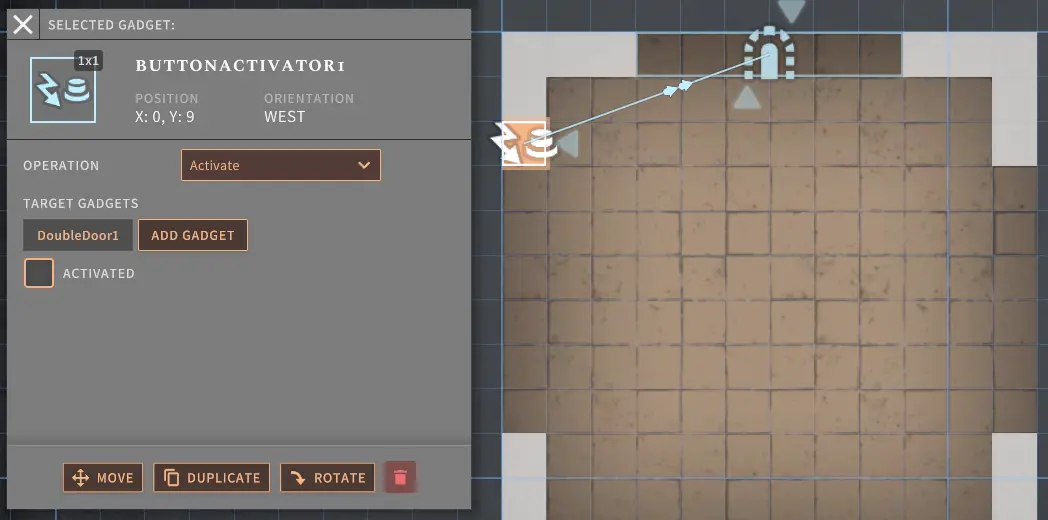
Omdat u een activator kunt koppelen aan meerdere gadgets, In het bovenstaande voorbeeld kunt u ook de knop koppelen aan een geactiveerde lore -gadget om zoiets te zeggen “Je hoort een luid geluid, dat moet de deur zijn geweest!” Als je erop drukt – Zowel het openen van de deur als tegelijkertijd de tekst weergeven.
De verschillende bewerkingen die beschikbaar zijn voor activatoren zijn:
- Activeren: de doelgadget(S) wordt geopend / geactiveerd, enz
- Deactiveren: De doelgadget is gesloten. Voor nu is dit alleen relevant voor deuren
- Activeer symmetrisch: Het doel wordt geopend / gesloten in een lus wanneer de activator wordt geschakeld. Bijvoorbeeld met activeren symmetrische setting op een plaatactivator, Op het bord stappen opent de deur, Maar het vrijgeven van de deur sluit de deur weer.
- Inschakelen: “Aanzetten” een andere activator (opmerking: Activatoren zijn standaard ingeschakeld)
- Uitzetten: “Uitschakelen” een andere activator – Zie onderstaande voorbeeld
- Symmetrisch inschakelen: Schakel een andere activator in/uit.
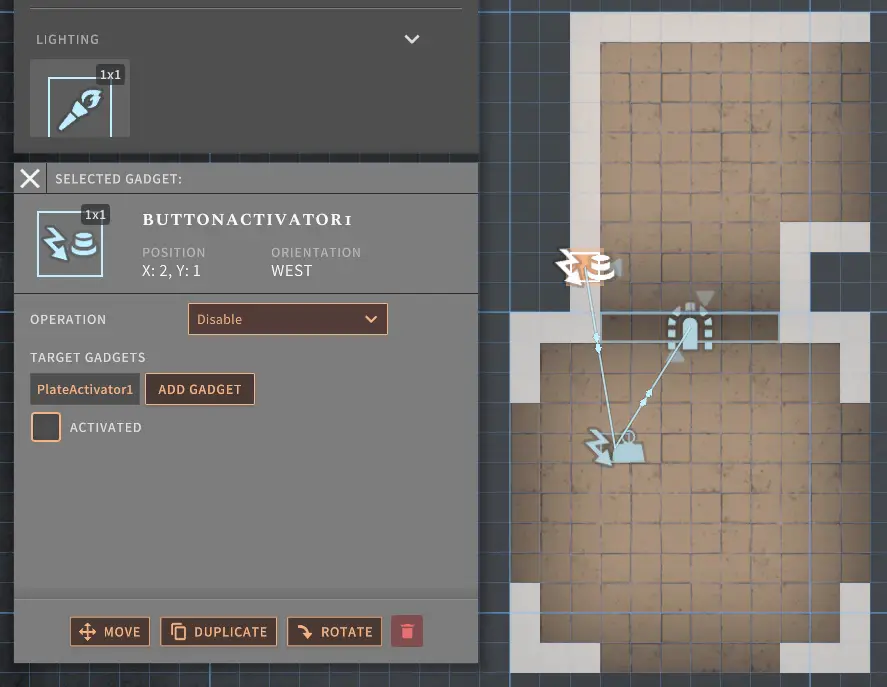
In dit voorbeeld, We hebben een drukplaat die de deur opent wanneer ze op worden gestapt – Maar de deur slaat dicht zodra je weg stapt van de drukplaat. Dit betekent dat de partij gedwongen wordt een lid achter te laten… of doet het? Met de knopactivator aan de andere kant van de deur ingesteld op “Uitzetten” de plaatactivator, Als u het drukt, wordt de drukplaat van het werken weergegeven. Wat betekent dat als de deur op dat moment open was, De deur blijft open – het toestaan dat het laatste partijlid doorloopt.
Monstergadget
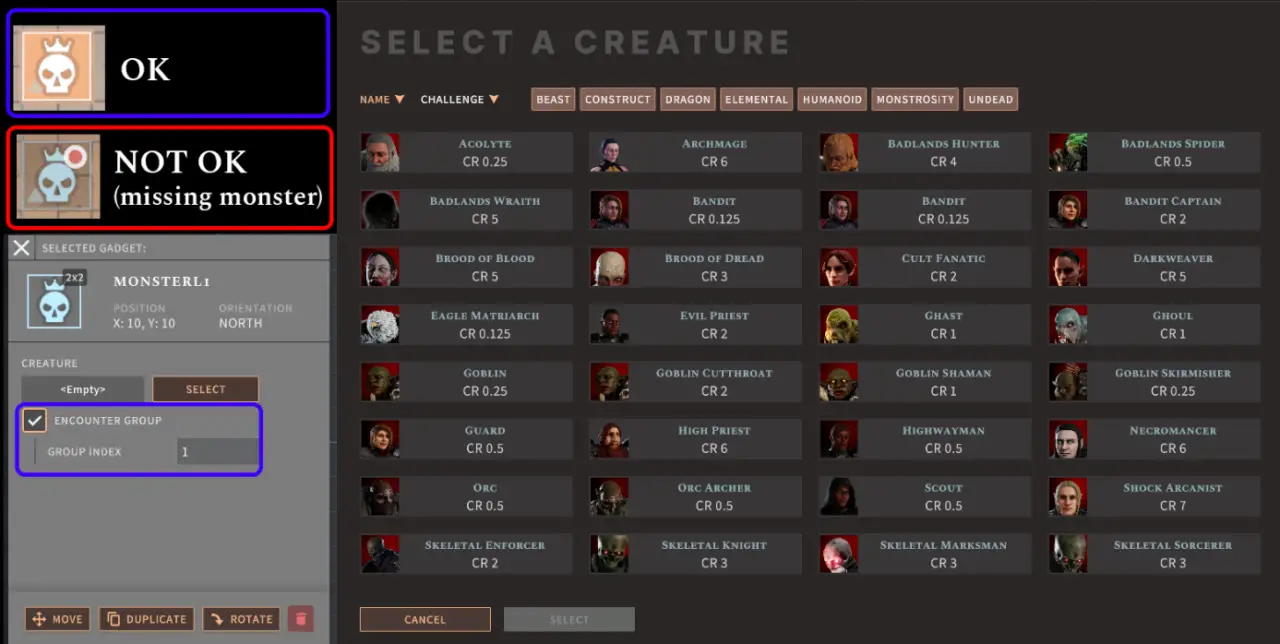
Toegang/exit -gadget
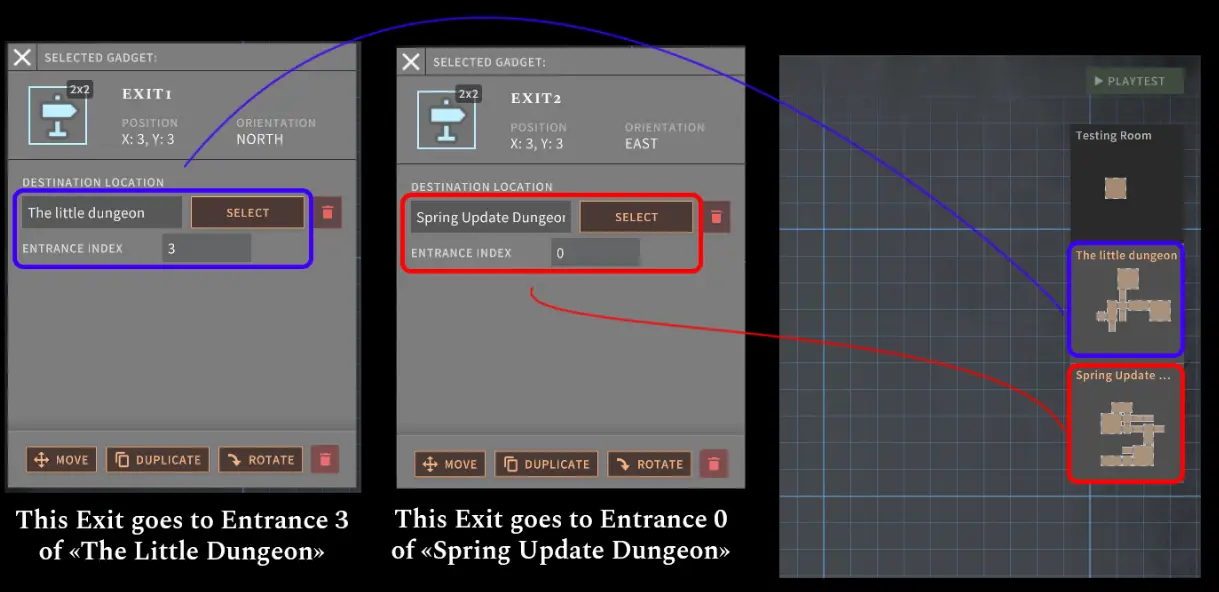
Problemen oplossende gids
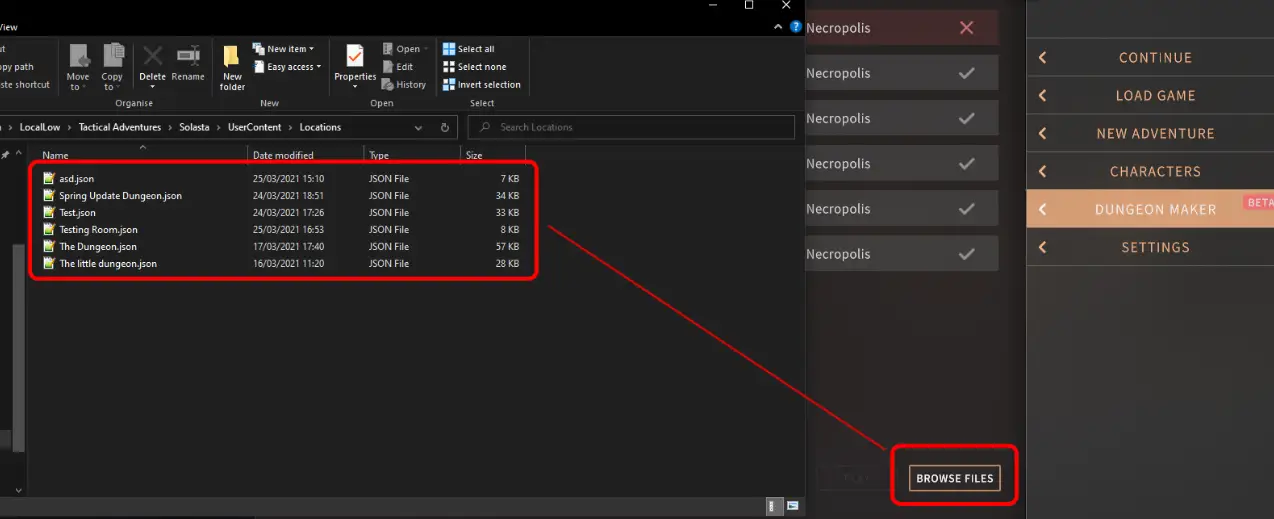
Hoe deel ik de kerkers die ik heb gemaakt?
U hebt toegang tot uw aangepaste kerkermap door eenvoudig op de in het spel “Blader door bestanden” knop In het Dungeon Maker -menu. De map kan daar ook handmatig worden gevonden:
C:\User\Username\AppData\LocalLow\Tactical Adventures\Solasta\UserContent\Locations
Wanneer u een kaart maakt in de kerkermaker, De game maakt een .json -bestand met alle informatie met dezelfde naam daar.
Op stoom, U hoeft alleen maar op te klikken “Publiceren” Om uw kerker te uploaden naar Steam Workshop.
Waar deel ik de kerkers die ik heb gemaakt?
Op stoom, Gebruik gewoon Steam Workshop. Anders, je zou altijd langs kunnen komen Nexusmod waar veel andere mods al beschikbaar zijn (Herinnering: Mods zijn gemeenschapsgestuurd, Tactical Adventures heeft geen controle over hen en kan niet garanderen dat ze goed werken).
Hoe speel ik een kerker die ik zojuist heb gedownload?
Kopieer het .json-bestand eenvoudig in uw aangepaste kerkermap, waarmee u toegang kunt krijgen door op de in-game te klikken “Blader door bestanden” Knop in het Dungeon Maker -menu, of handmatig openen:
C:\User\Username\AppData\LocalLow\Tactical Adventures\Solasta\UserContent\Locations
De nieuwe kerker zou dan in het spel moeten verschijnen in de lijst met kerkersmaker. Op stoom, Abonneren op een kerker op Steam Workshop moet deze automatisch op de juiste plaats downloaden.
Waarom kan ik geen XYZ -kerker spelen??
Zorg ervoor dat je het kleine bekijkt (✔️) Naast de kerker in de kerkermaker! Vaak zal het je vertellen wat er mis is. Hier zijn de twee meest voorkomende redenen:
- De kerker mist een ingang
- De kerker bevat auteursrechtelijke voorwaarden van Wizards of the Coast
Dat is alles wat we vandaag hiervoor delen Solasta: Kroon van de magister gids. Deze handleiding is oorspronkelijk gemaakt en geschreven door Myzzrym. Voor het geval we er niet in slagen deze handleiding bij te werken, U kunt de laatste update vinden door dit te volgen link.
